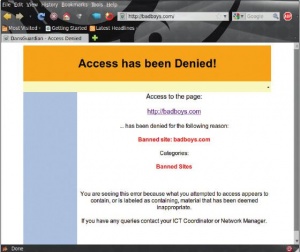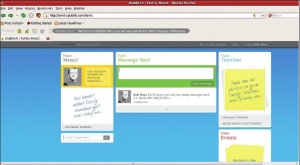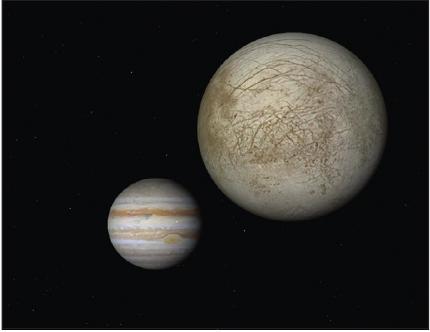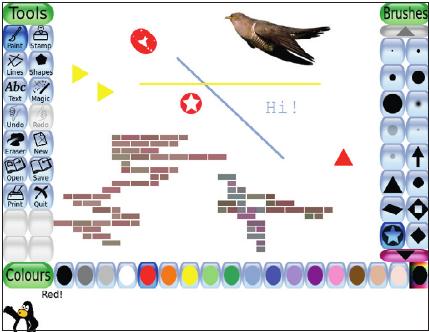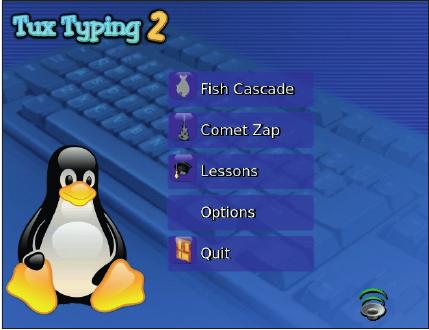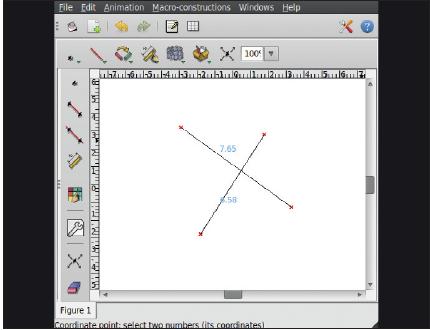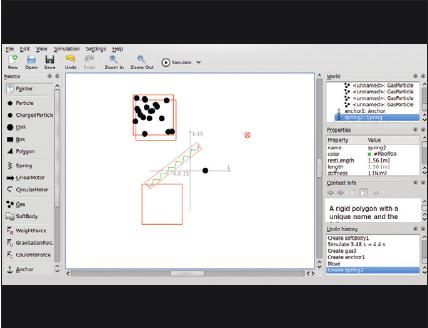- Подписка на печатную версию:
- Подписка на электронную версию:
- Подшивки старых номеров журнала (печатные версии)
LXF128:DansGuardian
Материал из Linuxformat.
- Родительский контроль Определите точно, что вашим детям можно делать в Интернете
Содержание |
DansGuardian: Web-фильтр
- Боб Мосс делает Интернет безопасным и познавательным для всей семьи с помощью набора открытых программ.
Любой пользователь скажет вам, что Интернет – это не детский манежик. В нем хватает разного рода нежелательных сайтов, поджидающих впечатлительных глаз – будь то явная порнография или неочевидно вредные сайты c Flash-играми, отвлекающими детей от делания уроков.
Но прежде чем полностью пресечь доступ в сеть своим отпрыскам, подумайте: ведь от Интернета есть и польза. Пусть достоверность материала на некоторых сайтах спорная; но есть и море учебной информации, которую жаль было бы оставить неосвоенной. Как же отфильтровать хороший, содержательный материал от откровенно уродливого, который может внезапно появиться на экране компьютера вашего ребенка?
Здесь вам и поможет данный урок. Сначала мы рассмотрим, как отфильтровать нежелательный трафик, и приведем несколь ко альтернативных вариантов, которые вы наверняка захотите исследовать. Кроме того, если вы когда-нибудь заглядывали через плечо других родителей, с завистью наблюдая за уровнем контроля, предоставляемым коммерческими продуктами, вы будете приятно удивлены, когда узнаете, что есть и свободные программы, позволяющие ограничить список приложений и системных ресурсов, доступных вашим детям, и даже задать время, до которого они могут не ложиться спать, переписываясь с друзьями в Facebook и Microsoft Messenger.
Это не Дэна, это мое!
Наиболее гибкая и мощная программа фильтрации web-содержимого на локальном компьютере или в сети – DansGuardian. Она обычно используется вместе с прокси-сервером и брандмауэром. Прокси служит для загрузки страниц из сети; брандмауэр обеспечивает передачу DansGuardian исходящих запросов и следит, чтобы никто не ходил в Интернет «мимо кассы»; ну, а сам DansGuardian занимается фильтрацией содержимого.
Сперва потребуется установить dansguardian, tinyproxy и firehol на ваш компьютер с Linux. В данном примере мы будем использовать Ubuntu, но для других дистрибутивов все этапы примерно такие же. Эти пакеты можно найти в большинстве репозиториев.
Для начала откройте файл /etc/dansguardian/dansguardian.conf и удалите следующую строку:
UNCONFIGURED - Please remove this line after configuration
Значения по умолчанию можно оставить без изменений. Однако убедитесь, что следующие параметры верны:
proxyport = 3128 filterport = 8080 reporting level = 3
Здесь мы задаем номер порта, который будет использоваться прокси-сервером (3128). Так как мы фильтруем HTTP-трафик, сам DansGuardian будет слушать порт 8080, а reporting level 3 указывает, что при блокировке URL-адреса нужно показать HTML-страницу (а не отправить отчет на сервер). Однако есть и другие варьируемые параметры. Они включают:
language = ‘ukenglish’ filterip = x.x.x.x proxyip = 127.0.0.1 #contentscanner = ‘/etc/dansguardian/contentscanners/clamav.conf’
Верхняя строка определяет, на каком языке будет отображаться страница блокировки DansGuardian. Также можно задать IP-адрес прокси, если дело происходит в сети, хотя сейчас IP-адрес прокси-сервера установлен в адрес локального хоста, потому что DansGuardian используется только на одном компьютере. Нижнюю строку можно раскомментировать (удалив #), если вы хотите, чтобы любые входящие соединения проверялись антивирусом.
В завершение настройки, воспользуемся dpkg, чтобы DansGuardian обновил конфигурацию:
sudo dpkg-reconfigure dansguardian
Затем нужно настроить tinyproxy – это гарантирует нам, что входящий трафик попадет в DansGuardian до того, как впечатлительные глаза бросят на него быстрый взгляд.
Выделяем и блокируем
Если во время установки DansGuardian из репозиториев Ubuntu появляется предупреждение, эта команда поправит дело:
sudo chown dansguardian \ /var/log/dansguardian \ && dpkg --configure -a
Откройте /etc/tinyproxy/tinyproxy.conf' и измените User nobody и Group nogroup в начале файла на User root и Group root, так как это пользователь, от имени которого будет работать демон. Это не самая безопасная конфигурация, но для наших целей ее хватит. Прослушиваемый порт нужно изменить на 3128. Наконец, добавьте в конец файла следующую строку, если там ее еще нет:
ViaProxyName “tinyproxy”
Сохраните и закройте этот текстовый файл; теперь можно настроить Firehol. Откройте /etc/default/firehol и найдите следующую строку:
START_FIREHOL=NO
Измените это значение на YES. Затем откройте файл /etc/firehol/firehol.conf и добавьте следующие строки после version 5:
iptables -t filter -I OUTPUT -d 127.0.0.1 -p tcp --dport 3128 -m owner ! --uid-owner dansguardian -j DROP transparent_squid 8080 “nobody root”
Как вы видите из этого фрагмента, Firehol использует Iptables для перенаправления исходящего трафика на порт 8080, где он обрабатывается DansGuardian и передается Tinyproxy на порту 3128. Обращение к прокси-серверу напрямую запрещено.
Наконец, чтобы применить созданную политику Iptables, добавьте следующие строки между interface any world и client all accept:
policy drop protection strong
Чтобы система фильтрации заработала, потребуется перезапустить каждый из ее компонентов в таком порядке:
sudo /etc/init.d/dansguardian restart sudo /etc/init.d/tinyproxy restart sudo /etc/init.d/firehol restart
Если все прошло хорошо, то, набрав в адресной строке Firefox http://badboys.com, вы увидите страницу блокировки, показанную на рисунке выше.
Расширяем и улучшаем
Настроив интернет-фильтр на локальном компьютере, вы наверняка захотите заблокировать некоторые сайты! Адреса всех блокируемых сайтов находятся в /etc/dansguardian/lists, и в этих списках можно определить практически все, начиная с того, какие страницы сканируются на наличие вирусов, и заканчивая тем, какие адреса и домены блокируются или передаются как есть. Можно даже добавить регулярные выражения, блокирующие результаты поиска с определенными ключевыми словами или URL-адреса, которые не были оговорены.
Для полного списка более чем в три миллиона заблокированных адресов найдите архив на нашем диске или загрузите его последнюю версию с сайта http://urlblacklist.com/?sec=download. Самое замечательное здесь то, что для блокировки нежелательных ресурсов можно просто скопировать все его содержимое в /etc/dans-guardian/lists/blacklists и раскомментировать соответствующие строки для разделов, которые должны иметь действие, в /etc/dans-guardian/bannedsitelist. Опять же, нужно обновить конфигурацию DansGuardian с помощью dpkg и перезапустить сервисы точно так же, как указано в последнем фрагменте кода.
Все файлы в этом каталоге хорошо закомментированы на простом английском, что дает простор для экспериментов с DansGuardian. Да не забудьте оповестить детей о вашей замечательной системе фильтрации.
ProCon Latte
Наверное, простейшее решение для фильтрации web-содержимого – расширение ProCon Latte для Firefox. Просто установите его точно так же, как любое другое, и откройте его настройки. Вы увидите множество опций – например, помещение в белый список и блокирование выбранных сайтов или помещение в черный список и разрешение только определенных страниц. Настройки защищены паролем, для гарантии, что до них никто не доберется. Однако нужно убедиться, что ваш ребенок не пользуется другим браузером – либо оставив только один, либо позаботившись, чтобы он не мог открыть другие.
Попробуйте OpenDNS
Если вам некогда возиться с текстовыми файлами или вы просто предпочитаете указать «минимальный» или «высокий», когда речь заходит об уровне фильтрации web-содержимого на семейном компьютере, вам будет интересно узнать о навигационном сервисе OpenDNS.
Нужно просто создать бесплатную учетную запись на их сайте и добавить свой компьютер в теоретическую сеть, которую можно нежно назвать ‘Home’. Затем сервис позволит выбрать уровень фильтрации содержимого, и вы сможете блокировать нежелательный контент на уровне DNS еще до того, как он достигнет вашего компьютера. Нужно только убедиться, что компьютер, на котором будут фильтровать данные, использует набор DNS-серверов из OpenDNS. А самое прекрасное в том, что если ваши дети решат делать свою домашнюю работу в Windows или Mac OS X вместо Linux, вы все еще можете гарантировать, что они защищены от самого худшего, что может предложить Интернет, просто задав те же самые настройки DNS и добавив IP-адрес в свою сеть OpenDNS.
Родительский контроль: ПО
- Есть масса свободных программ для ограничения доступа ваших детей к компьютеру.
Хотите ли вы ограничить время, которое ребенок проводит в сети, или набор приложений, которыми он должен пользоваться, есть множество свободных программ, способных помочь вам.
Timekpr отслеживает использование компьютера и задает время доступа для каждого пользователя. Его можно найти на нашем диске или загрузить с Launchpad. Утилита работает в Debian, Ubuntu и Fedora и требует только установки Python, а это достаточно легкое решение. Распакуйте архив и запустите install.sh.
Timekpr ограничивает доступ не только заданием начального и конечного момента: время можно вычесть или добавить в зависимости от того, наказываете вы или награждаете ребенка, или даже подарить ему целый день без ограничений одним нажатием кнопки. Вы можете быть уверены, что ребенок не сможет сделать этого сам: для работы пакета нужны права root, и если пароль root никому не сообщать, все рычаги управления остаются в ваших руках.
А если ваш ребенок слишком засиживается в социальных сетях или на сайтах с играми, когда надо делать уроки, попробуйте Leachblock, модуль расширения Firefox, блокирующий заданные сайты в определенное время суток. Запираете ли вы сайт с 9 вечера до 9 утра, чтобы ваш отпрыск не сидел на нем всю ночь, или разблокируете его на 10 минут в час на время короткого перерыва, Leachblock позволяет весьма гибко настроить допуск. Другая возможность, которую родители могут счесть особенно удобной – файлы журналов, где записано, сколько времени ваш ребенок провел на каждом сайте; это поможет вам решить, как пользоваться средствами родительского контроля в будущем.
Ограничиваем Gnome
Широко известно, что в Gnome можно ограничивать доступ для пользователей. В Ubuntu можно просто открыть System> Administration > Users And Groups [Система > Администрирование > Пользователи и группы]. Здесь можно регулировать привилегии пользователя: может ли он администрировать систему, обращаться к внешним дискам или даже пользоваться CD. Впрочем, несмотря на это, выбор невелик, и здесь нам поможет программа под названием Pessulus. Хотя эта утилита на Python изначально былапредназначена для интернет-кафе, она пригодится и для родительского контроля.
Доступные родителям критерии включают отмену доступа из терминала и принудительный выход, что гарантирует: пользователи не смогут изменить важные части системы или выйти за пределы контроля. Можно отключить печать и любые отдельные апплеты, нежелательные или необязательные на рабочем столе вашего ребенка; есть также дополнительные критерии для Epiphany, если вы предпочитаете этот браузер Firefox. Обычное выделение и снятие галочек для управления доступом делает эту утилиту простой, но мощной.
Однако средства родительского контроля вовсе не обязаны ограничиваться мерами пресечения, а социальные сети могут предоставить платформу для общения семьи и друзей, чтобы поделиться снимками с выходных или даже вместе поиграть в игры.
Ограничивать или вооружать?
Эта идея лежит в основе Glubble, другого расширения Firefox; оно позволяет родителям создать частную страничку семьи, на которой ее члены могут посылать друг другу сообщения, помещать объявления на доску объявлений, напоминать о важных датах и даже беседовать через встроенный клиент обмена сообщениями. Существует также ‘Ask for Kids’, фильтрующая обертка для поисковой машины Ask.com, которая позволяет юным пользователям искать сайты без риска случайно наткнуться на всякие непристойности.
Баланс между запретом нежелательного контента и получением от компьютера максимума возможного очень тонок. Можно использовать все предложенные утилиты или их часть, в зависимости от ваших требований, но лучший результат дается экспериментами. Благодаря открытым программам вы найдете решение, отвечающее вашим нуждам.
Обучающее ПО: Шесть лучших программ для детей
Теперь, зная, как ограничить деятельность ваших детей в сети и вне сети, почему бы не вооружить их свободными образовательными программами? Вот несколько вариантов, доступных в основных репозиториях.
- 1 TuxMath
- TuxMath – набор аркадных игр для обучения детей основам математики, а также множителям и дробям. Игра в стиле Space Invaders особенно полезна для развития устного счета, а на самом сложном уровне станет испытанием и для школьников постарше...
- 2 Celestia
- Celestia – трехмерный эмулятор космоса, который отправляет пользователя в виртуальное путешествие по Солнечной системе, позволяя ребенку взглянуть на вселенную с Сатурна или набрать ряд фактов и цифр о спутниках Юпитера. Она станет отличным источником информации для школьного доклада или просто пробудит интерес ребенка к окружающему миру.
- 3 Tux Paint
- Эта программа не вполне образовательная, но помогает ребенку получить радость от творчества. Из картинок, фигур и штампов с печатями, применяя кисть, карандаш и ластик, дитя создаст свой шедевр... или мазню. В любом случае это займет его на несколько часов, пока вы готовите обед.
- 4 Tux Typing
- Навык печати важен, и Tux Typing предоставляет пару небольших игр для обучения вашего ребенка набору текста, от которых он получит удовольствие. Они продолжают тему пигвинов, поедающих рыб, и пигвин счастлив, когда вы нажимаете верную клавишу. Есть и обязательный клон Space Invaders.
- 5 Dr Geo
- Образовательные программы нужны детям не только в начальных классах школы: так, Dr Geo предназначен для подростков. Это геометрическая программа, которая позволяет ученикам строить линии, углы и фигуры и экспериментировать с различными конструкциями для закрепления пройденного.
- 6 Step
- Для тех, кто постарше и хотя бы немного интересуется физикой, хорошее дополнение к системе – Step. С поддержкой заряженных частиц, пружин, гравитационных сил и мягких тел программа может стать интересной игрушкой или ценным средством для повторения курса физики.